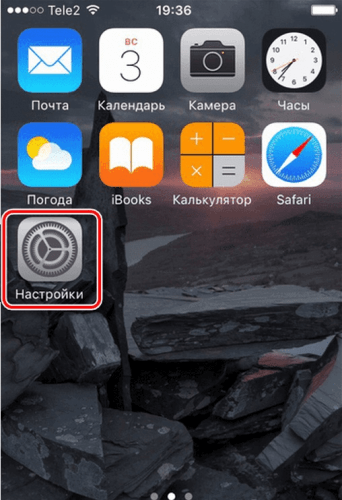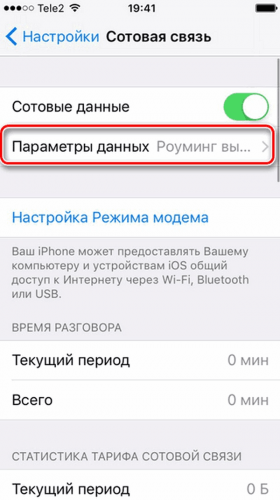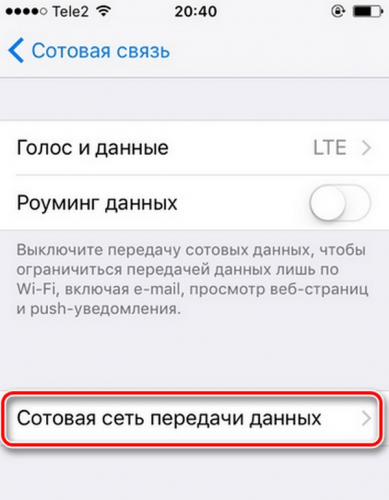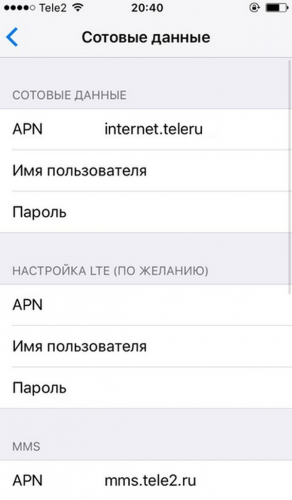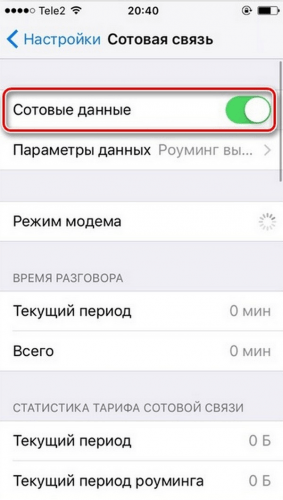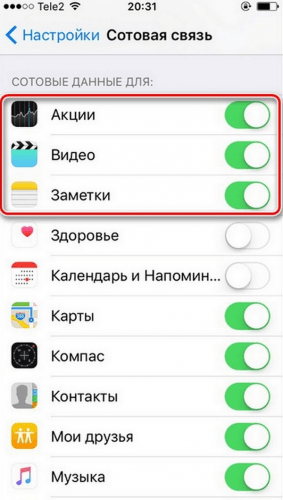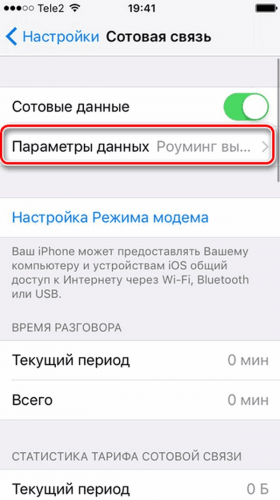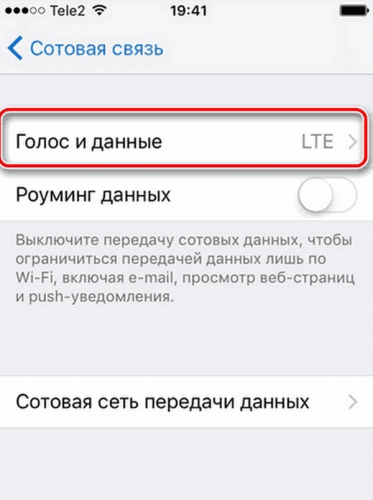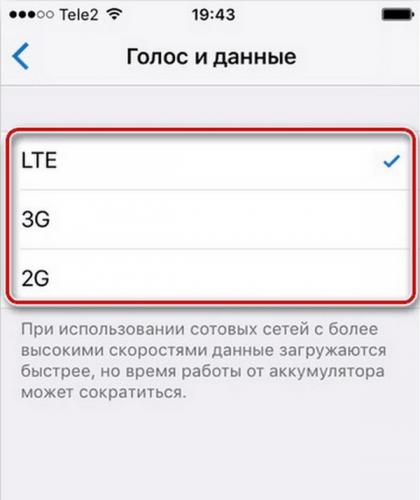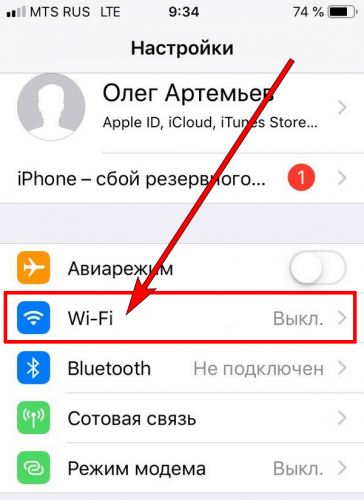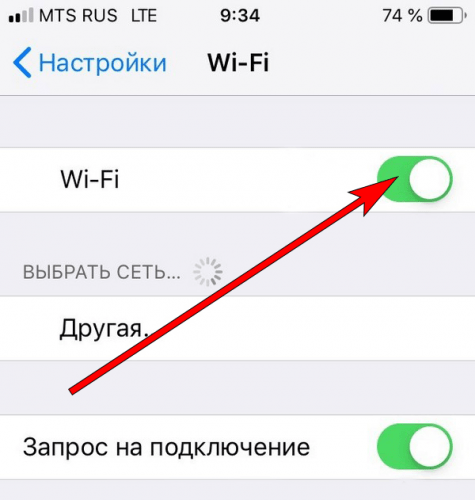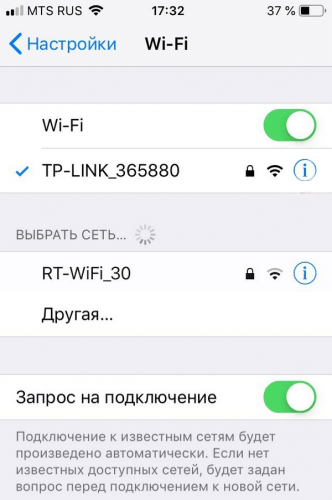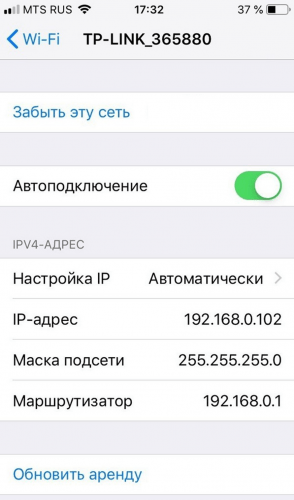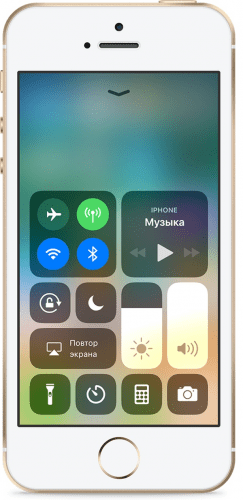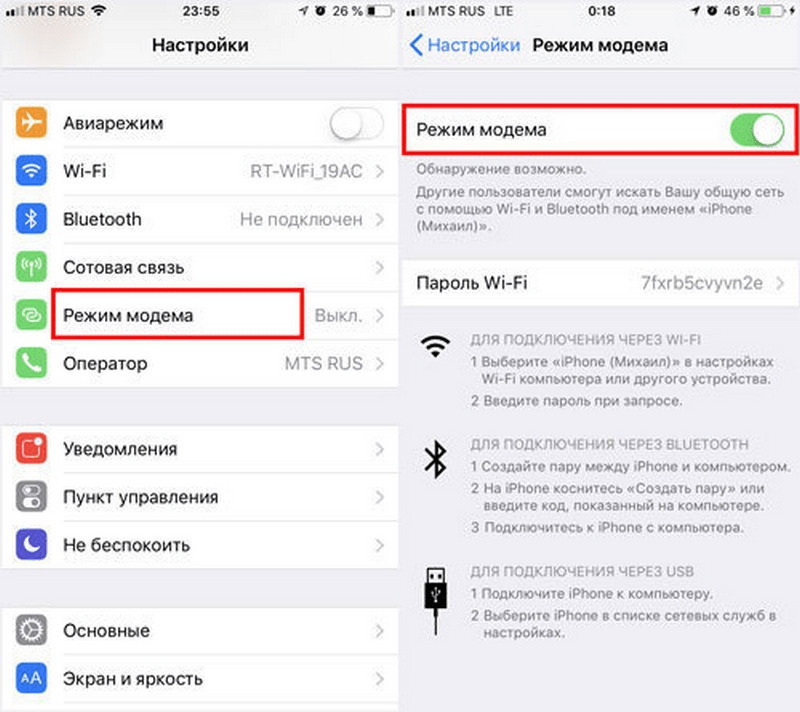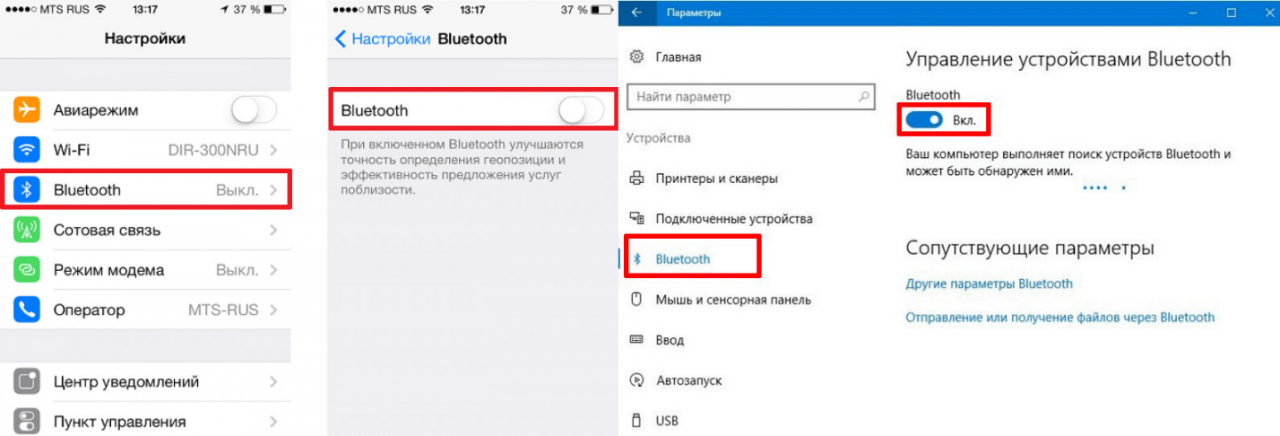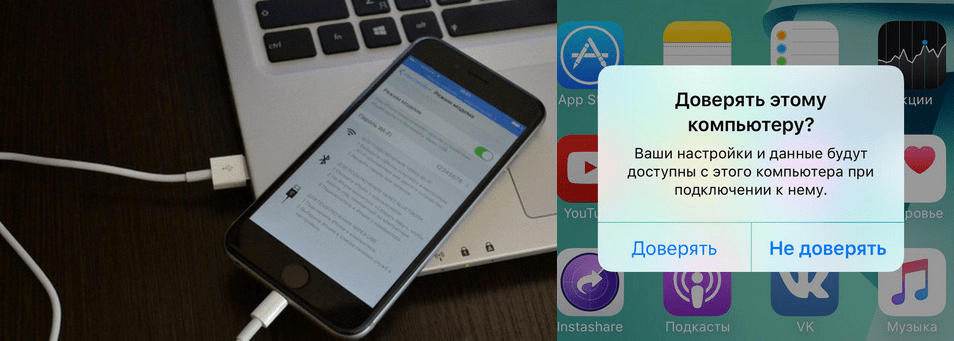Сама процедура включения интернета на iPhone довольно простая, но все же многие пользователи iPhone не знают, как самостоятельно настраивать и включать на нем интернет. Поэтому в статье будет детально описан данный процесс. Также будет подробно описана процедура включения «Режим модема» и способы решения проблем, которые возникают при подключении к мобильному интернету.
Как включить мобильный интернет на Айфоне
Мобильный интернет позволяет оперативно находить нужную информацию в глобальной сети находясь в поездке, на работе, на отдыхе и т.д. При этом трафик провайдер представляет своим клиентам в соответствие с выбранными ими тарифами и подключенными опциями (пакетами). В любом случае перед подключением интернета нужно проверить, что абонентская плата оплачена и баланс телефона положительный. Это делается с помощью личного кабинета, USSD запроса, звонка на горячую линию провайдера или при помощи специальной утилиты мобильного оператора (можно скачать в магазине App Store).
Пошаговая инструкция подключения интернета на iPhone:
Первым делом нужно настроить профиль для мобильного интернета следующим образом:
- Нужно зайти в настройки устройства.
- Далее необходимо выбрать там пункт «Параметры данных».
- Далее необходимо открыть вкладку «Сотовая сеть передачи данных».
- После чего в открывшемся окне нужно ввести параметры подключения к мобильной сети (APN, имя пользователя и пароль). Установить эти данные также можно автоматически с помощью SMS запроса или звонка в техподдержку провайдера.
Далее для включения интернета необходимо выполнить следующее:
- Снова зайти в «Настройки» мобильного устройства.
- После чего выбрать там пункт «Сотовая связь», где нужно активировать ползунок напротив пункта «Сотовые данные».
- Потом спустившись по списку, можно для некоторых программ разрешить передачу данных, а для остальных запретить. Для этого тоже нужно сдвинуть ползунок напротив программ в нужное положение. Но эта функция предусмотрена только для штатного софта, вшитого в систему iOS.
- Переключить на гаджете тип мобильной сети (2G,3G и 4G) можно с помощью пункта «Параметры данных».
- Далее нужно нажать вкладку «Голос и данные» в настройках сотовой связи. При необходимости можно активировать доступ к интернету в роуминге.
- После чего откроется небольшое окошко, в котором требуется выбрать подходящий тип сети. После активации оптимальной сети напротив нее должна появиться галочка. Необходимо учесть, что при использовании более скоростных сетей, сайты и файлы будут загружаться быстрее, но аккумулятор смартфона будет разряжаться быстрее.
Как включить интернет по Wi-Fi на Айфоне
В больших городах Wi-Fi сети действуют во многих кафе, учебных заведениях, метро и других общественных местах, поэтому даже при нулевом балансе телефона пользователь может воспользоваться всеми функциями интернета (загружать файлы, обновлять ПО, просматривать онлайн видео, переписываться с помощью мессенджеров и т.д.).
Для подключения к Wi-Fi сети необходимо:
- Открыть «Настройки» гаджета и найти там пункт «Wi-Fi».
- Далее требуется открыть его и активировать ползунок напротив «Wi-Fi».
- Потом в разделе «Выбрать сеть» необходимо найти нужную сеть и подсоединиться к ней. Если сеть закрытая, то потребуется ввести пароль от нее и нажать «Подключить».
- После успешного подсоединения к точке доступа в настройках гаджета возле названия сети появится синяя галочка, а на его дисплее отобразиться значок Wi-Fi.
Изменять дополнительные параметры Wi-Fi чаще всего не требуется, но сверить их всё же нужно. Для этого нажимают на поле с именем подключённой сети, после чего отобразятся параметры «Маски подсети» 255.255.255.0, а также идентификационные данные «Маршрутизатора» и «DNS», которые должны быть одинаковыми.
Быстро запускать модуль Wi-Fi можно с помощью «Панели управления». Для этого проводят пальцем снизу-вверх, после чего в появившемся меню нажимают иконку Wi-Fi.
При этом необходимо учитывать, что после включения Wi-Fi батарея смартфона будет разряжаться быстрее. Поэтому перед подключением смартфона к Wi-Fi сети необходимо посмотреть, что заряда батареи достаточно. При недостаточном заряде iPhone необходимо подзарядить.
Как включить режим модема
Режим модема предусмотрен на всех моделях Айфонов. Он позволяет делиться интернет трафиком с другими девайсами (смартфонами, планшетами, ноутбуками, смарт телевизорами и т.д.) по Wi-Fi или Bluetooth протоколу, а также через USB шнур — если смартфон будет использоваться в качестве модема для ПК. Сам же интернет трафик предоставляет сотовый оператор в рамках тарифного плана или дополнительных интернет опций.
Раздача по Wi-Fi
Для этого требуется выполнить следующее:
- Активировать передачу данных на гаджете, как указано в первом пункте данной статьи.
- Далее требуется активировать режим модема на телефоне.
- После чего можно указать подходящий пароль для точки доступа (должен состоять из комбинации 8 и более букв, цифр и спецсимволов).
- Теперь нужно включить на смартфоне модуль Wi-Fi, и сообщить другим пользователям имя сети и пароль доступа к ней. Название точки доступа соответствует имени телефона, которое можно узнать в его настройках (пункт «Об этом устройстве»).
Раздача трафика по Bluetooth
Данный способ позволяет обеспечивать мобильным интернет трафиком только ПК и ноутбуки, потому что соединить различные мобильные гаджеты в одну пару с помощью Bluetooth штатными средствами iOS невозможно.
Для раздачи трафика по Bluetooth необходимо:
- На Айфоне и ПК (ноутбуке) включить Bluetooth модуль и выполнить сопряжение между ними.
- После сопряжения устройств можно использовать телефон в качестве модема для ПК.
Иногда подключение с помощью протокола Bluetooth происходит не сразу из-за различия Wi-Fi модулей на устройствах, поэтому при появлении проблем необходимо переподключиться к девайсу повторно. При этом для качественной связи устройства должны находиться в радиусе 5-10 м. друг от друга.
Раздача трафика по USB кабелю
Данный способ считается оптимальным в поездках, когда у пользователя ПК нет лишних денег на покупку USB-модема.
Для раздачи интернета по USB нужно:
- Включить интернет, как указано в первом разделе статьи.
- Подсоединить смартфон с помощью USB шнура к ПК, а после запроса «Доверять этому ПК» подтвердить доверие персональному компьютеру или ноутбуку.
- После чего на смартфоне требуется запустить режим модема, в противном случае ПК его определит в качестве медиа устройства.
- После активации данной опции система найдет новое устройство. Далее в настройках ПК требуется выбрать нужное соединение, которое соответствует имени iPhone (может также называться «Сеть 2, 4» и т.д.).
Для полноценной работы данной опции необходимо, чтобы тарифный план или дополнительная интернет опция позволяли раздавать интернет (во многие тарифах не предусмотрена раздача интернет трафика на другие устройства или она доступна за дополнительную посуточную оплату).
Почему не работает интернет на Айфоне
Он может не работать на iPhone по разным причинам, поэтому стоит разобрать основные из них.
| Проблема | Решение |
| Израсходован трафик в соответствие с тарифным планом или дополнительной интернет опцией | Необходимо приобрести дополнительные пакет трафика или сменить тариф на более оптимальный (или полностью безлимитный) |
| Отрицательный баланс телефона | Нужно пополнить баланс телефона любым удобным способом (платежный терминал, онлайн банк, банковская карта, платежные системы и т.д.) |
| Неправильные параметры сети | Необходимо установить правильные параметры сети в настройках устройства (APN, имя пользователя и пароль) |
| Программный сбой | Нужно попробовать перезагрузить устройство, если это не поможет, то необходимо попробовать сбросить настройки гаджета до заводских |
| Повреждена SIM карта | Требуется заменить сим-карту в ближайшем офисе мобильного оператора |
| Нет покрытия сети | Нужно установить усилитель сигнала (репетитор) или дополнительный роутер если это связано с Wi-Fi сетью. Можно также попробовать выбрать другой тип сети на iPhone (2G,3G или 4G) |
| Неполадки в радиомодуле | В этом случае смартфон нужно отремонтировать в специализированном сервисном центре Apple |
| Проблемы с подключением к Wi-Fi-сети | Необходимо проверить настройки роутера. При необходимости нужно сбросить их до заводских значений. Также требуется обновлять прошивку маршрутизатора |